360升级win10方法 360怎样升级win10系统
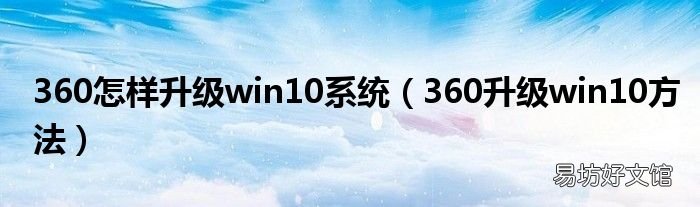
文章插图
关于360怎样升级win10系统,360升级win10方法很多人还不知道,乐天今天为大家解答这个问题,现在让我们一起来看看吧!
越来越多用户升级win10系统 , 升级方法有很多种,其实360升级系统非常方便 。于是很多朋友都想要知道360升级系统怎么操作?很多还不太了解 。针对此疑问 , 下面和大家分享360安全卫士升级win10的操作方法 。
具体方法如下:
1、网上搜索并下载360安全卫士软件 。
2、打开360安全卫士最新版,在主界面右下角大家“ 更多 ”进入工具箱 。
3、点击“ 免费升级win10 ”小工具 。
【360升级win10方法 360怎样升级win10系统】4、点击“ 立即检测 ” 。
5、win10检测工具将会自动对您的电脑配置进行全面检测 , 检测的配置非常全面,从处理器到电脑内存、显卡、系统盘等 。
6、说明你现在的电脑支持并可升级为win10 正式版。
7、另外用了一台老机检测,就有两项配置是不支持升win10 。
8、电脑暂时不可以升级到win10,可以点击“ 查看解决方案 ” 。
360安全卫士升级win10的操作步骤简单 , 如果大家想要学习的话,一起参考教程设置吧 。
本文讲解到此结束 , 希望对大家有所帮助 。
推荐阅读
- 个税计算方法2022 个税计算方法2022税率表月表
- 电脑怎么截图 电脑怎么截图 操作方法
- 空调出现f0是什么意思 格力空调出现f0是什么故障怎么解决方法
- 智能手机怎么省电 手机省电方法
- 哪种脱毛技术最好 腋下脱毛方法哪种最好
- win10玩游戏输入法老是弹出来 win10玩游戏的时候怎么关闭输入法
- 多肉种植方法是什么 多肉怎么种植方法
- ldquo 一带一路 rdquo 有什么意义和作用 单份文件归档方法中
- 心维雅润肤露使用方法 心维雅润肤露水疗方法
- 怎么用盐去眼袋 怎么快速去眼袋最有效方法







